Msdn微软原版Win10下载安装激活教程_U盘安装
由于U盘的特点,所以不少的用户在使用U盘来安装的过程中可经历不少的问题,那可能是大家没有找对安装方法吧,今天小编就来为大家介绍一下U盘怎么安装Msdn微软原版Win10下载安装激活教程,但是为了大家方面,也有Msdn微软原版Win10下载安装激活教程激活密钥哦。
准备工作:
配备4G内存或以上的计算机
容量大小至少为8GB的U盘
MediaCreationTop.exe(安装工具)
方法/步骤
百度搜索 下载Win10 ,然后点击图片上的链接进入下载界面,或者直接打开网址 https://www.microsoft.com/zh-cn/software-download/windows10
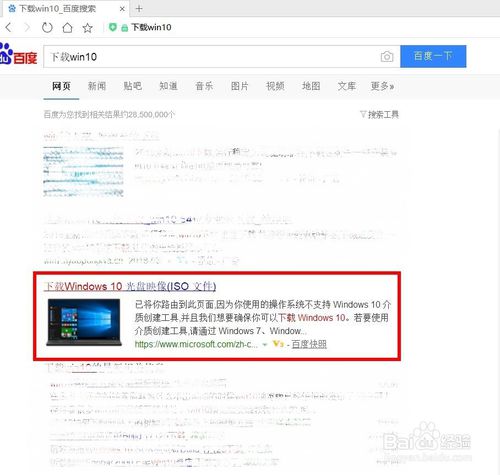
点击 立即下载工具,下载成功之后打开 MediaCreationTop.exe
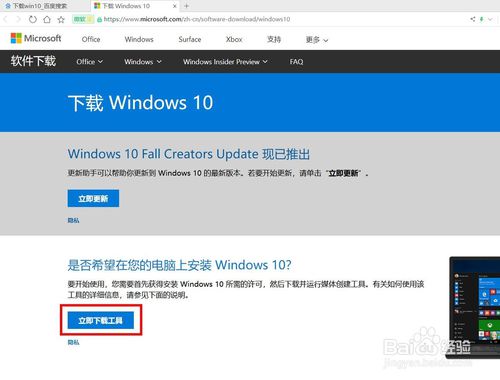

根据安装向导进行相应操作
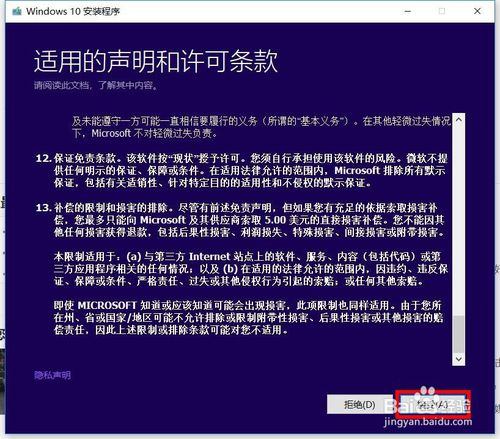
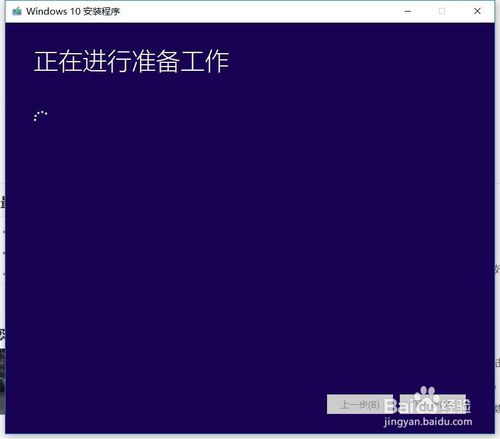
选择 为另一台电脑创建安装介质,点击 下一步
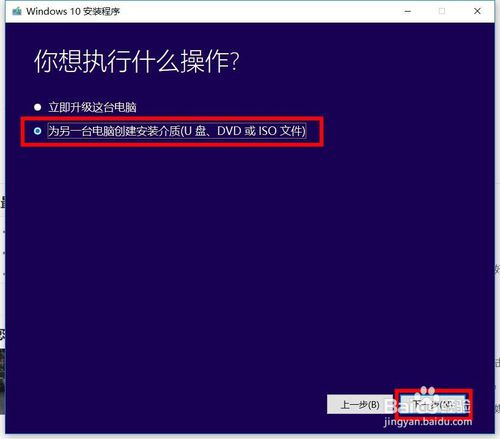
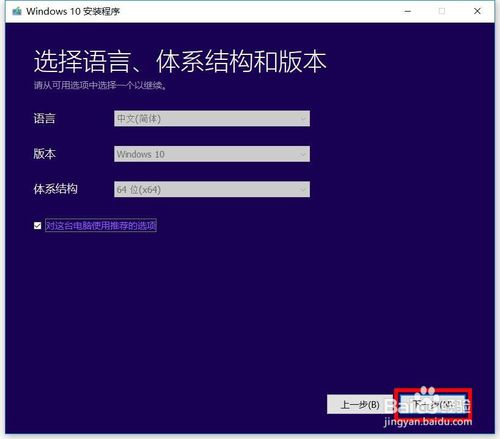
选择要使用的介质为 U盘,把准备好的U盘插到电脑上的USB接口,注意:最好先把该U盘进行格式化处理,再进行接下来的操作(格式化会删除U盘内的所有信息,请提前备份)
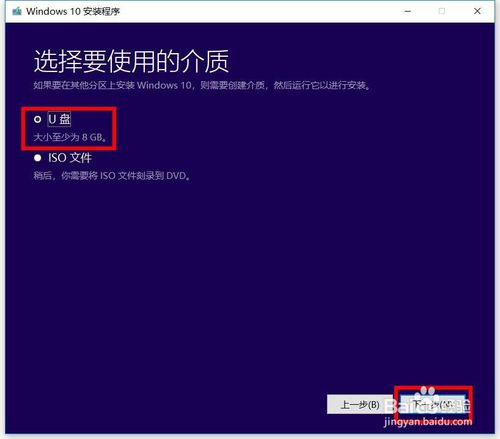
选择所插入的U盘
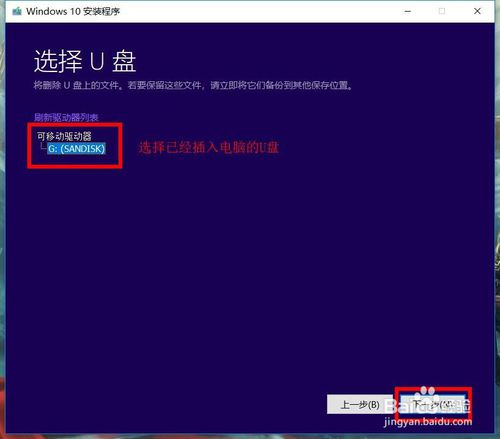
根据安装向导进行相应操作
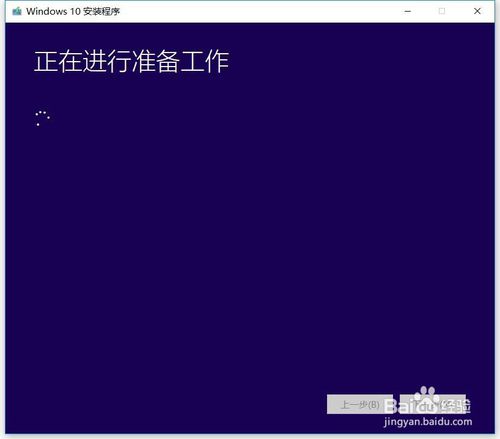
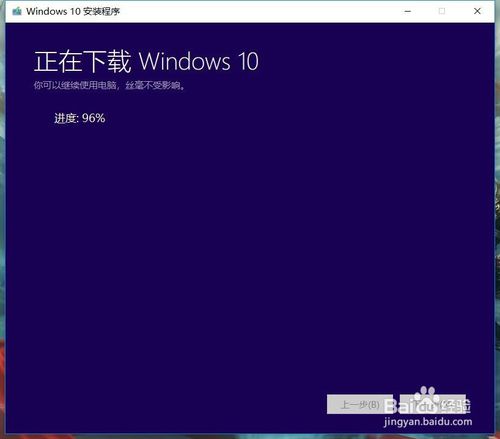

下载成功后如图所示,得到名称为 ESD-USB 的U盘,可以在该U盘内新建一个文件夹,存放一些重要的工具,例如:激活工具、驱动精灵等
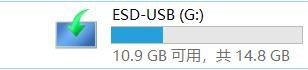
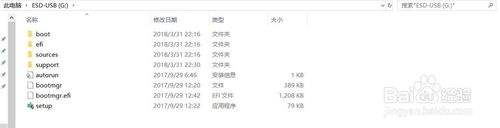
方法/步骤2
插入U盘,打开笔记本或台式电脑,操作键盘选择U盘作为启动方式,或者进入BIOS设置BOOT,把U盘设置为第一启动方式,进入BIOS的方法请根据计算机的型号自行百度,ESC、F2、F7、F12、Del键等都有可能

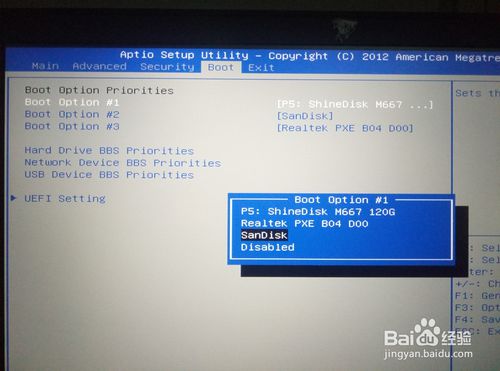
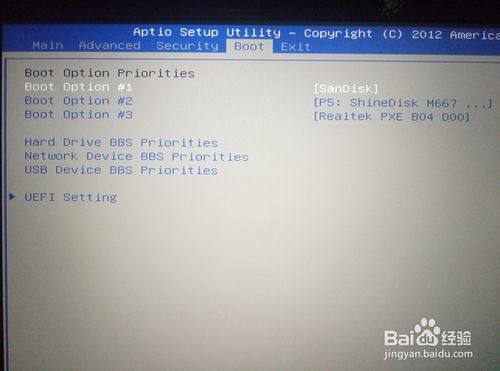
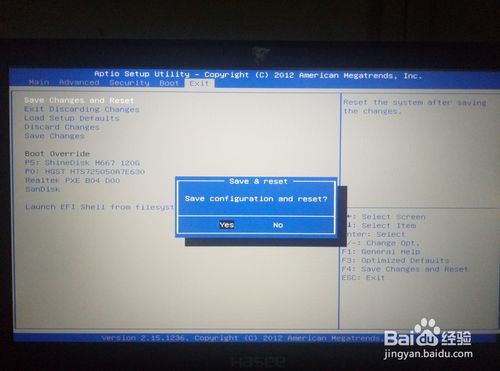
然后直接就转到Windows安装程序界面,根据安装向导执行相应操作
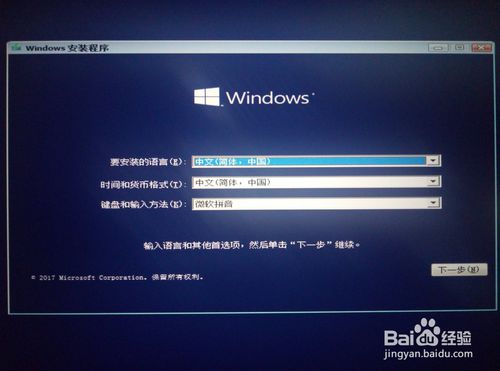
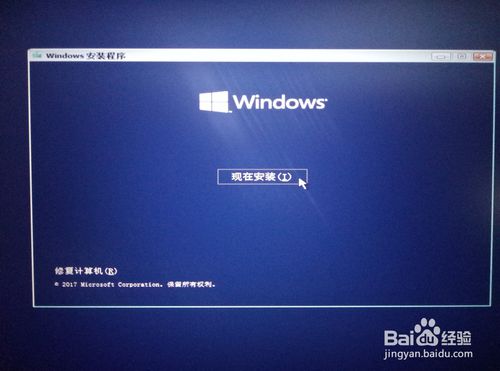
如果没有密钥,可以点击 我没有产品密钥,可在系统安装成功后再进行激活
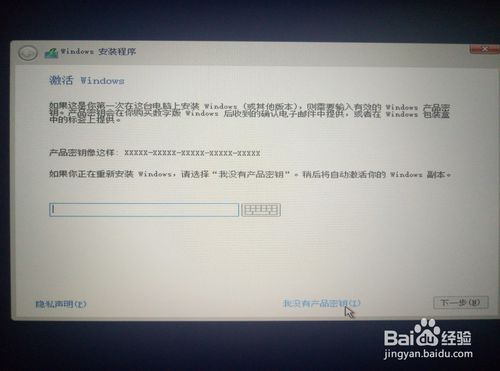
根据个人需要选择安装系统的类型,建议选择Windows 10 专业版
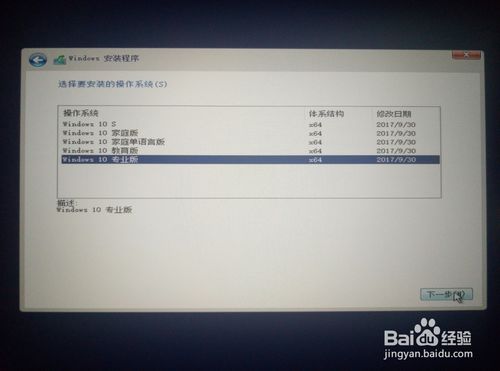
选择 自定义:仅安装Windows(高级)
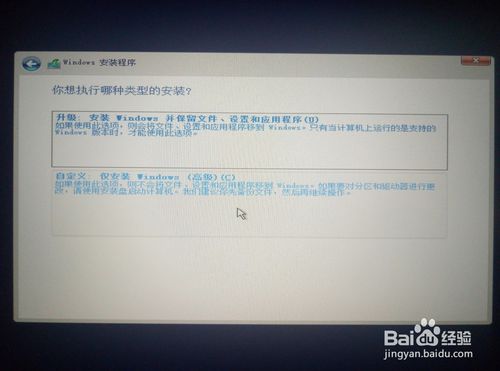
对磁盘进行分盘和格式化处理,也可以在系统安装成功后进行,本教程所选用的系统盘为120GB的固态硬盘,不需进行分盘,选择后点击下一步即可
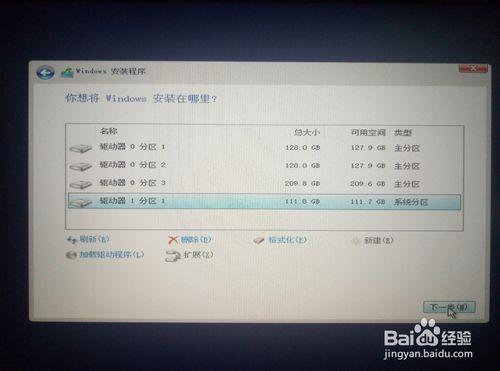
接下来,之需耐性等待系统的安装,如果是固态盘,则需要大约10分钟的时间
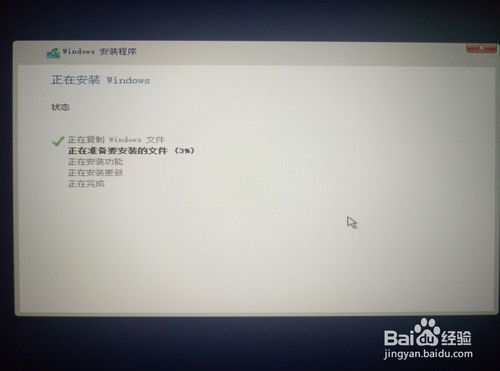
如果先前是通过更改BIOS中BOOT的启动顺序来启动U盘进行安装,那么安装成功后可能会继续启动U盘,则可能再次出现Windows安装程序界面,这时可以先关掉该窗口,重新启动并拔出U盘,自此,安装过程已经结束,接下里只需对新装系统进行简单的设置
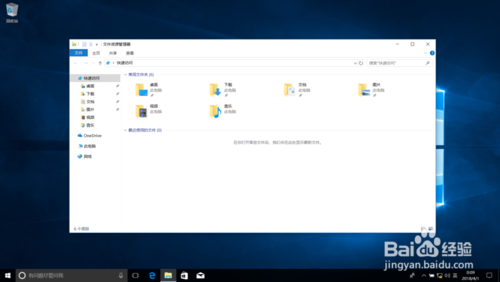
Windows 10系统密钥:
企业版:XGVPP-NMH47-7TTHJ-W3FW7-8HV2C
教育版:YNMGQ-8RYV3-4PGQ3-C8XTP-7CFBY
专业版N:2B87N-8KFHP-DKV6R-Y2C8J-PKCKT
企业版N:WGGHN-J84D6-QYCPR-T7PJ7-X766F
教育版N:84NGF-MHBT6-FXBX8-QWJK7-DRR8H
企业版S:FWN7H-PF93Q-4GGP8-M8RF3-MDWWW
单语言版:BT79Q-G7N6G-PGBYW-4YWX6-6F4BT
以上就是U盘怎么安装Msdn微软原版Win10的方法,觉得U盘怎么安装Msdn微软原版Win10的方法还可以,对你有帮助的朋友可以收藏起来参考下,希望可以帮到你,更多今精彩内容敬请参考系统天地官网www.xitongtiandi.net!









